Googleのページスピードインサイトは、実際のサイトのスピードを表すのではなく、サイトのスピードを向上させるのに役立つ洞察を提供しています。 したがって、ページスピードスコアに大きな意味を持たせる必要はないようです。 Googleのページスピードインサイトのスコアを上げたい場合は、参考にしてください。
Googleのページスピードインサイトスコアを上げる
このブログの場合、Googleのページスピードインサイト(Google PageSpeed Insights)スコアをチェックしてみると、デスクトップは100点、モバイルは95~100点の間を記録しています。 スコアは測定するたびに少しずつ違いがありますね。 モバイルで100点が出る場合は珍しいのですが、今日午前にチェックしてみると、デスクトップ(PC)と携帯電話(モバイル)ですべて100点が出てきて不思議にキャプチャしてみました。
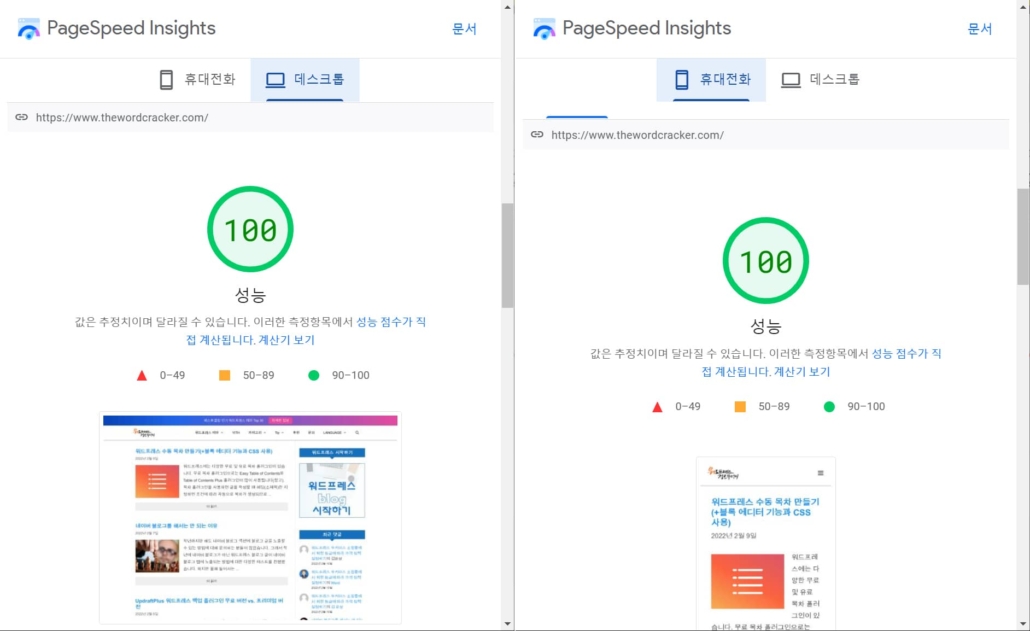
サイトのスピードが速い場合でも、Googleのページスピードインサイトスコアが低くなる可能性があるため、このスコアに大きな意味を置く必要はないようです。
WordPressが本来ゆっくりと言われている方がいらっしゃいます。 実際にはそうではありません。 ただし、重いテーマと重いプラグインをインストールしたり、多くのプラグインをインストールしてサイトスピード最適化を正しくしなければ、速度が遅くなるしかないはずです。
サイトの速度が遅いと、訪問者の離脱率が高まり、SEO(検索エンジン最適化)に不利に作用することがあります。 サイトが遅い場合は、次の点を参照してサイトのスピードを向上させるのに役立ちます。 以下は、私のような一般ユーザー(非専門家)が取ることができるアクションです。
速いテーマを使う
WordPress サイトの速度に影響を与える要因はさまざまです。 スピードが遅い場合は、軽いテーマを使用するとスピードを向上させるのに役立ちます。 軽いテーマでは GeneratePress, Astra, OceanWPのようなテーマがあります。 」WPMLで推薦する速く軽い WordPress テーマ3種「を参考にしてください。
このブログには、 GeneratePress テーマが適用されます。 ブログを操作したり、シンプルなサイトを作成したい場合は、考えてみましょう。 このテーマは、上級ユーザーがカスタムで使用するのにも大丈夫なテーマのようです。
重いプラグインを使用しない
プラグインはSEOプラグイン、セキュリティプラグインなど必須プラグインのみを使用することをお勧めします。 特に Slider Revolution などのような重いプラグインを使用すると、サイトの速度に影響を与える可能性があります。
JetPackのようなプラグインも最適化がうまくいかないと、サイトの速度に悪影響を及ぼすようです。 しかし、 WordPressでは、JetPackが基本搭載されており、最適化が上手くなったので、そんな速度が速く出ました。
さらに、Google Analytics統計や訪問者統計をダッシュボードで確認できるようにするプラグインも、サイトの速度に悪影響を及ぼす可能性があります。 Google Analyticsサイトで訪問者の統計情報を確認することを検討してください(参照).
プラグインを有効にしたり無効にしたりすると、サイトの読み込み速度に影響があるかどうかを確認して使用するかどうかを判断できます。
キャッシュプラグインと最適化プラグインの使用
キャッシュプラグインと最適化プラグイン(Autoptimize、Clearfyなど)をインストールして設定すると、サイトの速度が大幅に向上する可能性があります。 キャッシュプラグインと最適化プラグインをインストールして設定するときは、機能が重複しないように設定することが重要です。 そして、重複する機能のプラグインは同時に使用しないようにします。
キャッシュプラグインでは WPスーパーキャッシュ, W3合計キャッシュ などがよく使われます。 このブログには、Cache Enablerという軽いキャッシュプラグインがインストールされています。 」WordPress サイト速度を向上させるためのClearfyプラグイン設定の例「を参考にしてください。
モバイルで速度が遅い場合
ちなみに、通常、キャッシュプラグインはモバイルでは機能しません。 (また、ログイン状態でも動作しません)。 このため、モバイルで特に遅いサイトがある可能性があります。 Newspaperなどの一部のサイトでは、専用のモバイルテーマプラグインを提供することもあります。
AMPを使用することも考慮してみることができますが、AMPを使用するかどうかは慎重に決定してください。 モバイルでのGoogleの露出に有利であり、AMPを適用した多くのサイトがAMPを削除しました。 このブログでもAMPを適用して削除しました。 」WordPressで、Google AMP無効後301リダイレクト設定方法「を参考にしてください。
画像圧縮する
画像を圧縮してアップロードすると、ページの読み込み速度を向上させるのに役立ちます。 WordPressでは、いくつかの画像圧縮プラグインを使用できます。 私はWebから画像を圧縮した後にアップロードしています。 」WordPress 画像の最適化プラグインWP Smush「を参考にしてください。
最新バージョンの WordPressとPHPのバージョンを使用
WordPressが最近のバージョン5.9にアップデートされ、レイジローディングのパフォーマンスが大幅に向上しました。 そして、PHPバージョンもバージョンが高いほど速度に有利です。 そして、現在のPHP 7.3以下はセキュリティサポートを終了し、PHP 7.4以降をお勧めします。
PHP 8.1はPHP 8.0に比べて5~8%程度若干の性能向上が期待でき、PHP 8.0を適用する場合 WordPressでは、PHP 7.4に比べて18.4秒当たりXNUMX%より多くのリクエストを処理できるため、若干のスピードアップ効果があるそうです。
可能な限り高いPHPバージョンを適用し、問題が発生した場合は7.3ステップずつ下げて問題が発生しないPHPバージョンを選択できます。 PHP 7.4以下の場合は、可能な限りPHP XNUMX以上にアップグレードすることを検討してください。
最後に、
WordPress サイトが遅い場合は、Amazon AWSなどのホスティングを使用すると、速度が大幅に向上する可能性があります。 しかし、Amazon AWSやLite Saleで WordPressを実行するには、Linuxサーバーに関するいくつかの知識が必要です。 また、サイトに問題が発生した場合は、費用がかかり、専門家を雇う必要があるかもしれません。
このブログは、 Bluehost(Bluehost)という海外ホスティングでホスティングされています。 Bluehostスピードが遅いと好まない方もいらっしゃいますが、軽いテーマを使ってキャッシュプラグインなどを使ってセッティングすればスピードがある程度まともに出てくるでしょう。
良いホスティングを使用したり、上記のアクションにもかかわらずサイト速度が向上しない場合は、サイト速度最適化の専門家に依頼してサイト最適化を実行できます。 ただし、これはサイトを新しく作成するのと同じくらい簡単ではなく時間と費用がかかります。

Googleのページスピード記事よく読んでいきます。
Googleのページスピードインサイトのスコアが低くて悩みの場合は参考にすることができます。